將FloEFD熱流分析專案設定保存為單一零件或次組件以供資料庫使用 – 2018/01/09
9
一月
能否保存單一零件/次組件及其相關聯的熱流分析專案(Project)設定和屬性,例如
- 材料定義
- 熱源功率
- 邊界條件
- 網格設置,工程目標等
將這些單一零件或次組件中附加的上述項目複製到一個資料庫,以便日後在另一個熱流分析專案中使用?
插入這樣的零件/次組件後,如何取得並重複運用已保存到其他熱流分析專案的零件/次組件中的項目設定?
如何將一個模型的物件屬性添加到另一個不同的熱流分析專案中? 如何轉移模型中的設定項目和屬性?
步驟如下:
步驟1~7 步驟8 步驟9 步驟10 步驟11 步驟12
步驟1. 在FloEFD中開啟零件或次組件(也就是您打算將其保存在資料庫中以備日後使用的檔案)。
步驟2. 在這個零件或次組件上建立一個或多個FloEFD熱流分析專案。比較特別的是,這裡並不需要是一個有意義的幾何,可以是任意的幾何(甚至破面的幾何都可以!!)。但是如果您正在處理完整的組件,則建議您應該正確對齊定位這些零件。
步驟3. 將所有必要的屬性/邊界條件分別指定給熱流分析專案中的所有零件/次組件。
步驟4. 存檔。
步驟5. 這時您可以隨意移動或複製零件和次組件(附加FloEFD熱流分析專案屬性),以備日後使用。
步驟6. 當您在一個新的FloEFD熱流分析專案中(例如,我們假設您現在開啟一個新的模型,並為它建立一個新的FloEFD熱流分析專案),您可以插入現有的零件或次組件(在步驟5中所保存的)。
步驟7. 滑鼠右鍵點選分析樹中的專案,然後選擇Customize Tree(自定義樹狀圖),如下圖左所示,以啟動FloEFD分析樹的前處理部分中的From Components(從組件附加),如下圖右所示:
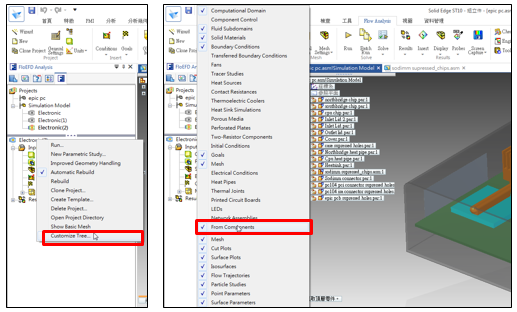
步驟2. 在這個零件或次組件上建立一個或多個FloEFD熱流分析專案。比較特別的是,這裡並不需要是一個有意義的幾何,可以是任意的幾何(甚至破面的幾何都可以!!)。但是如果您正在處理完整的組件,則建議您應該正確對齊定位這些零件。
步驟3. 將所有必要的屬性/邊界條件分別指定給熱流分析專案中的所有零件/次組件。
步驟4. 存檔。
步驟5. 這時您可以隨意移動或複製零件和次組件(附加FloEFD熱流分析專案屬性),以備日後使用。
步驟6. 當您在一個新的FloEFD熱流分析專案中(例如,我們假設您現在開啟一個新的模型,並為它建立一個新的FloEFD熱流分析專案),您可以插入現有的零件或次組件(在步驟5中所保存的)。
步驟7. 滑鼠右鍵點選分析樹中的專案,然後選擇Customize Tree(自定義樹狀圖),如下圖左所示,以啟動FloEFD分析樹的前處理部分中的From Components(從組件附加),如下圖右所示:
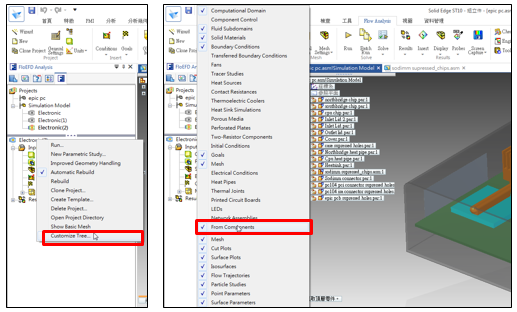
此時分析樹中會出現From Components(從組件附加),如下圖所示。
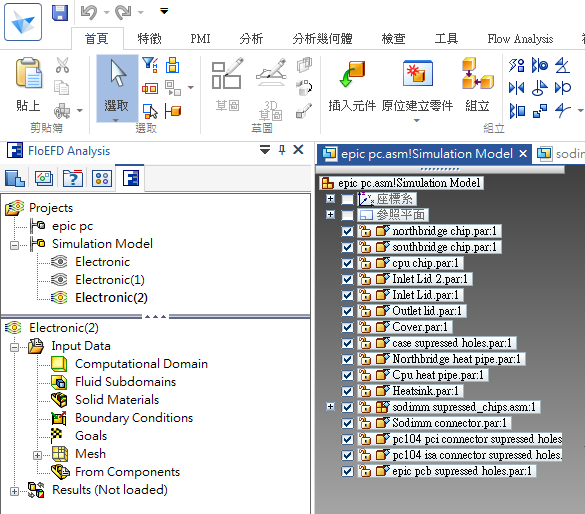
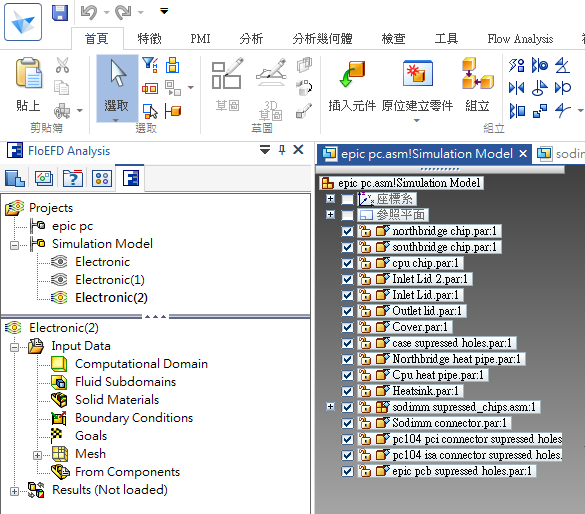
滑鼠右鍵點選From Components(從組件附加),並選擇“Add from Components...(從組件添加)”。
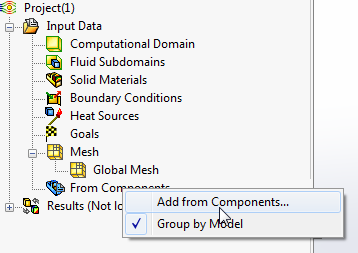
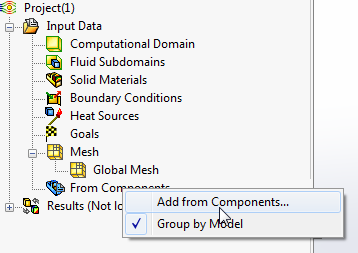
在下方顯示一個新窗格,顯示偵測到FloEFD熱流分析專案屬性的所有零件和組件。
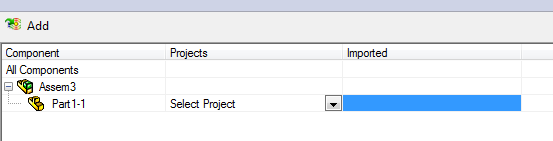
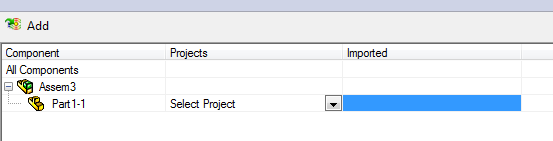
從項目列表中選擇要導入的FloEFD熱流分析專案。下圖顯示組立件Assem3底下的零件Part1-1,其中建立了一個名為Project(1)的熱流分析專案。
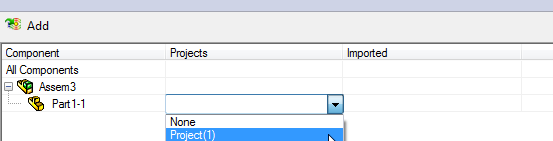
點選Project(1) 熱流分析專案,綠色複選標記表示操作成功:
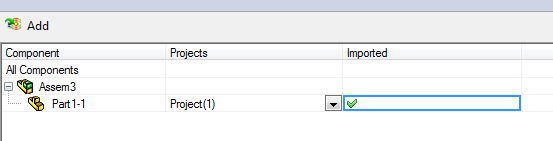
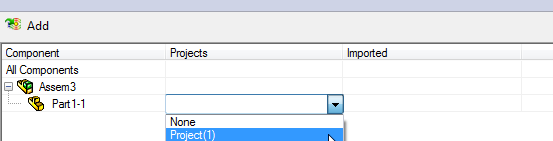
點選Project(1) 熱流分析專案,綠色複選標記表示操作成功:
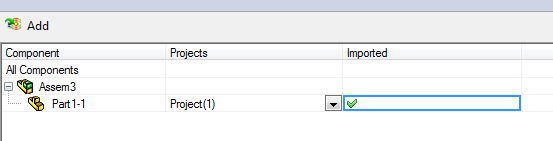
然後點擊位於窗格左上角的“Add(添加)”圖標。Project(1) 熱流分析專案所有屬性現在將被添加到新的FloEFD熱流分析專案中:
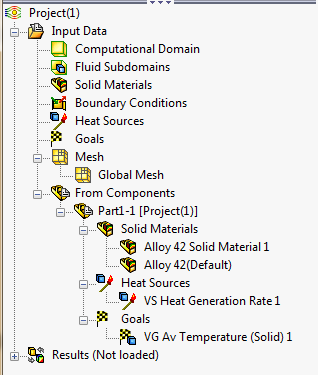
請注意,General Settings(通用設定)中的某些預設屬性也會添加入到“From Components(從組件附加)”底下樹狀圖中。
上圖中的Alloy 42(Default)就是Project(1)熱流分析專案中,在General Settings(通用設定)中設定的Default Solid Material(預設固體材料)…(完)。
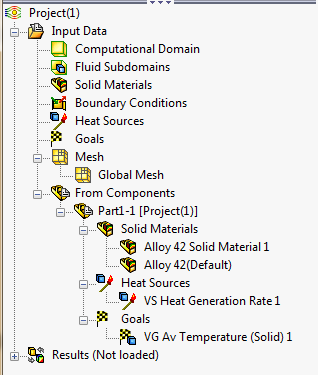
請注意,General Settings(通用設定)中的某些預設屬性也會添加入到“From Components(從組件附加)”底下樹狀圖中。
上圖中的Alloy 42(Default)就是Project(1)熱流分析專案中,在General Settings(通用設定)中設定的Default Solid Material(預設固體材料)…(完)。
曾慶典 Peter Tseng

